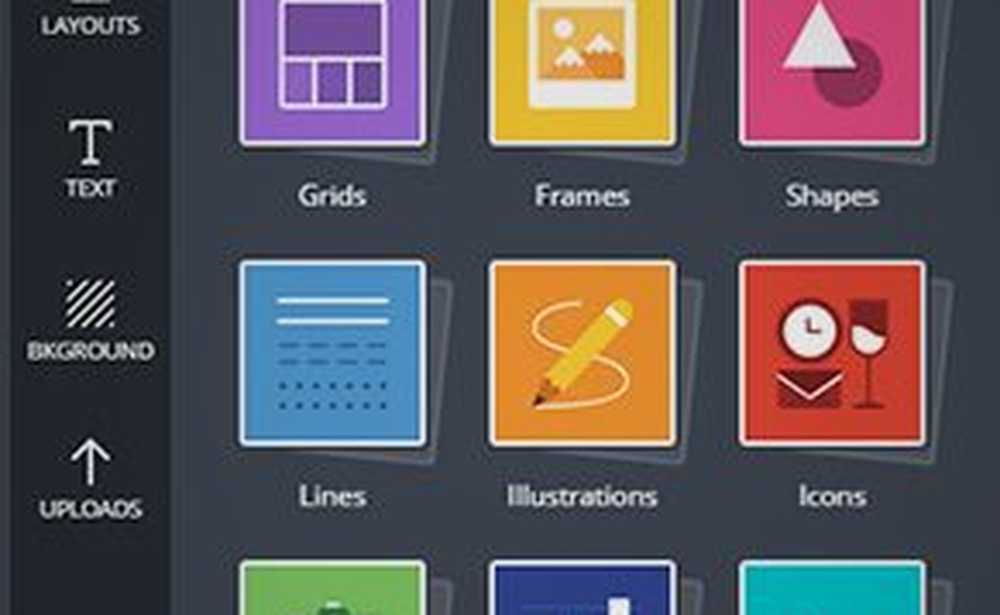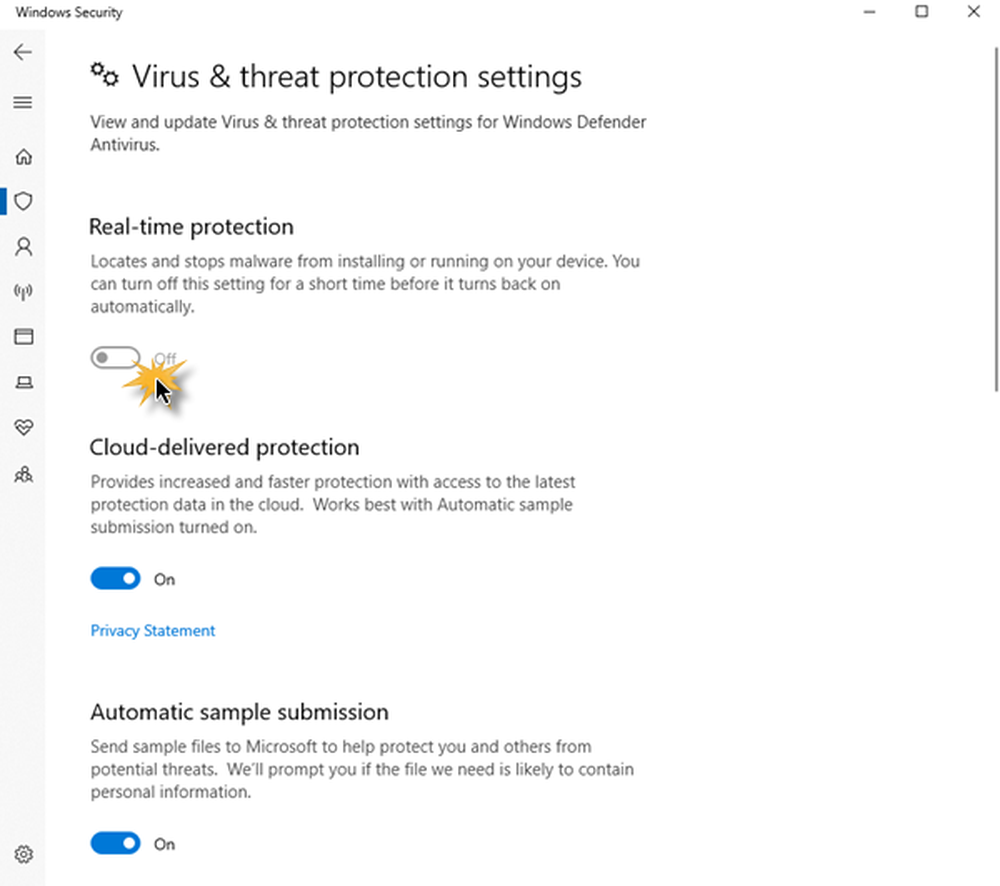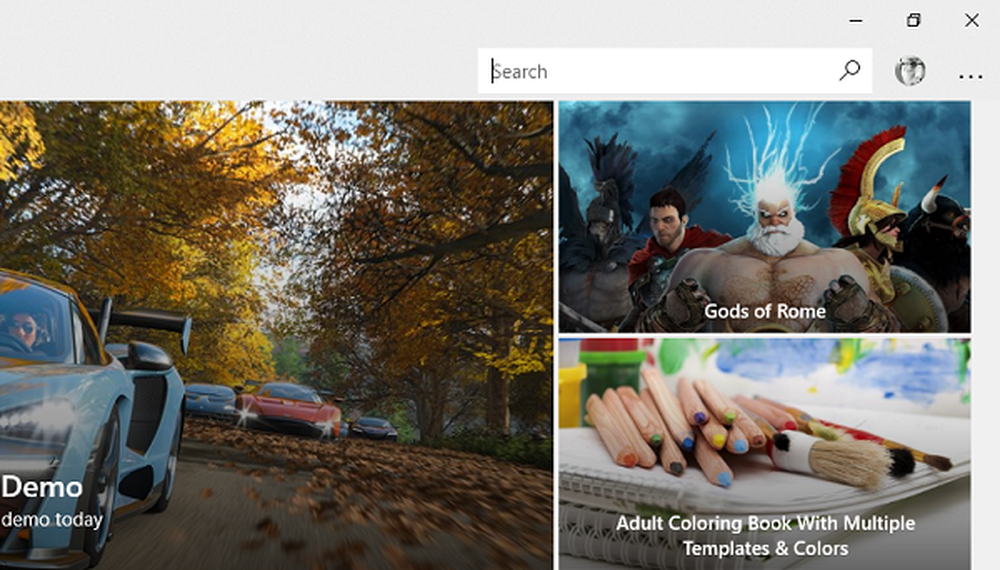Kan ikke oppdatere til Windows 8.1, Brukere eller Programmer-mappen blir omdirigert

Hittil har vi sett mange scenarier når du ikke kan oppdatere systemet fra å kjøre Windows 8 til Windows 8.1 Oppdater. Men jeg foreslår alltid at brukerne skal gjøre en ren installasjon fordi det er problemfritt, men du må installere driverne, programvaren igjen som er den eneste ulempen med den måten. Selv om oppgradering synes et enklere alternativ, men veien er ikke så enkelt som vi tenker på. Nylig, mens du oppgraderte en Windows 8 system til Windows 8.1, vi kom rundt denne feilen:
Kan ikke oppdatere til Windows 8.1. Unnskyld. Det ser ut til at denne PC ikke kan kjøre Windows 8.1. Dette kan skyldes at brukerne eller programfilmappen blir omdirigert til en annen partisjon

Kan ikke oppdatere til Windows 8.1
Hvis vi observerer denne feilen fra meldingen som vises ovenfor, førte vi til konklusjonen at det er noe galt med brukerprofilen eller mappene som er knyttet til den. Mange ganger skjer det at hvis vi har mindre størrelse primær SSD, flytter vi brukeren og programmerer filmapper til alternative stasjoner, noe som gir opphav til slike problemer. Så hvordan løser du dette problemet? Vel, vi har en arbeidsløsning for deg å løse dette problemet, som er nevnt nedenfor.
Brukere eller Programfiler-mappen blir omdirigert til en annen partisjon
Vennligst les alle trinnene nøye.
1. Først og fremst sørg for at du har C: \ Temp og C: \ Users mappe; forutsatt C: er systemstasjonen. Hvis du ikke har det C: \ Users \ Standard og C: \ Users \ Public mapper, kan du kopiere denne mappen fra en annen stasjon som inneholder disse mappene. Trykk Windows Nøkkel + R kombinasjon, type put Regedt32.exe i Løpe dialogboksen og hit Tast inn å åpne Registerredigering.

2. Naviger til følgende sted:
HKEY_LOCAL_MACHINE \ SOFTWARE \ Microsoft \ Windows NT \ CurrentVersion \ ProfileList

3. Du må nå eksportere Profile registernøkkel ved hjelp av Fil -> Eksport. Lagre den eksporterte registerfilen til C: \ Temp. Pass på at du legger inn plasseringer som f.eks D: \ Users etc. i den eksporterte registerfilen peker på generell variabel % System% heller enn å peke på en stasjon. Utvid nå Profile nøkkel og slette den lange undernøkkelen begynner med S-1-5-21-. Lukk Registerredigering.

4. Opprett en ny lokal brukerkonto si tempusr og endre dens type til Administrator. Logg ut av alle kontoer og logg inn på tempusr konto. Prøv nå å laste ned Windows 8.1 fra Windows Store og installer den. Når du er ferdig, start maskinen på nytt med tempusr konto. Åpen Registerredigering nå og importer filen vi har eksportert i forrige trinn. Når du er ferdig med å importere, logg ut av tempusr konto.
Logg deg nå på den opprinnelige kontoen. Du kan nå slette de tempusr konto. Så endelig, på denne måten blir systemet oppdatert til Windows 8.1 nå.
Håper dette hjelper!
MERK:
Når du installerer Windows 8.1 med tempusr-konto, vil de installerte appene jobbe for tempusr-konto. Men når du gjenoppretter den opprinnelige adminkontoen, vil appene som lastes ned og installert under oppdateringen ikke fungere. For dette må du registrere på nytt Windows Store app ved hjelp av denne kommandoen:
Installer deretter disse appene fra butikken. Dette ville få dem til å fungere igjen. Vennligst referer til kommentarene nedenfor for mer informasjon.Powershell -ExecutionPolicy Ubegrenset Add-AppxPackage -DisableDevelopmentMode -Register $ Env: SystemRoot \ WinStore \ AppxManifest.xml